FileZilla är en snabb, pålitlig och tvärplattformFTP-klientprogramvara. Den har en stor användarbas på grund av framträdande funktioner som lättanvänd, stöd för flera språk, dra och släpp anläggning, sökning och fjärrredigering av filer.
Redaktörens anteckningar: Den här artikeln är för absoluta nybörjare som är nya för Ubuntu. Vi har diskuterat grunderna för installation och användning i det här inlägget.
För att installera det i Ubuntu, kör följande kommando i terminal.
sudo aptitude installera filezilla
När installationen är klar kan den laddas från Program> Internet> File Zilla FTP Client.

Här är skärmdump som visar huvudskärmen för FileZilla.
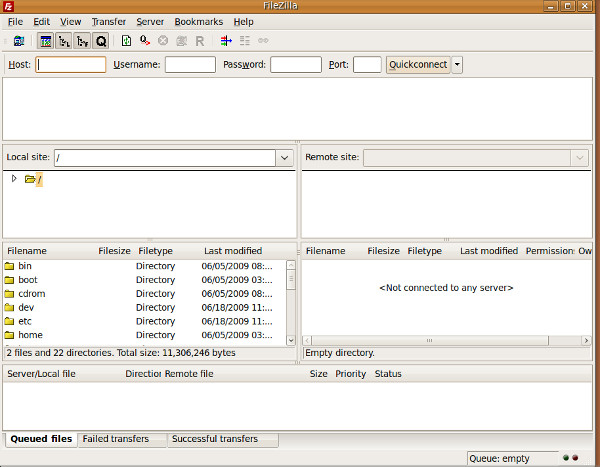
Ange ditt värdnamn (IP-adress) och andra inloggningsuppgifter och klicka på Snabbanslutning för att ansluta till din fjärrplats. Det har ett grundläggande dubbelfönstergränssnitt, när din anslutning har upprättats kommer du att kunna se fjärrfiler på högerfönster och lokala filer i vänsterfönster.

För att ladda upp en fil, dra och släpp filen från din lokala enhet till fjärrservern.

Alternativt kan du också överföra filer utan dra och släpp, högerklicka på filen eller mappen i vänster fönster och välj ladda upp.
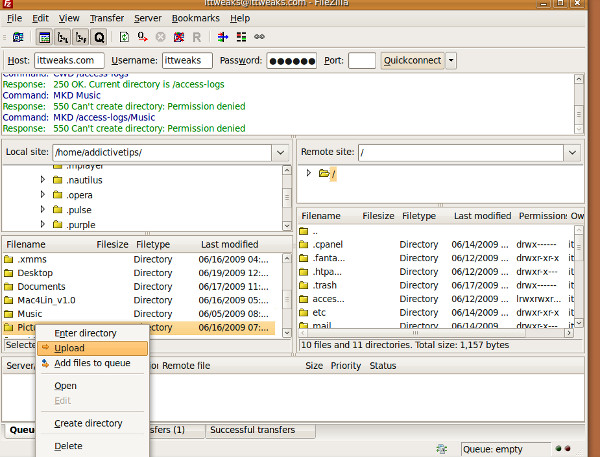
På samma sätt, för att ladda ner filer / mappar, högerklicka på respektive fil / mapp och välj ladda ner.

Byt namn på fjärrfil / mapp och ändrarbehörigheter är också möjligt. Du kan spåra framgångsrika, misslyckade och kööverföringar från överföringsfönstret längst ner. Om du ser fram emot att använda sökfunktionen i FileZilla, gå hit. Njut av!













kommentarer